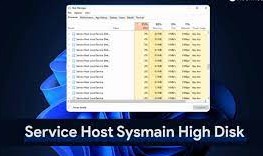
sysmainサービスのCPU使用率の高い問題を修正するにはどうすればよいですか?
sysmainサービスのCPU使用率が高い場合は、Windows Updateを実行して、問題が解決するかどうかを確認してください。場合によっては、特定のサービスがパフォーマンスの問題を引き起こし、その結果、それらのサービスを見つけて無効にする必要があります。 考えられる他のさまざまなシナリオがあり、必要な修正を取得するために適用する必要がある可能性のあるさまざまなソリューションに依存します。この記事では、そのようなソリューションをリストアップしました。したがって、この特定の問題に対処している場合は、ここに記載されているトラブルシューティング方法に従ってください。これらは、必要な修正を取得するのに確実に役立ちます。 手動の削除プロセスに関与せず、迅速なアプローチが必要な場合は、自動ツールであるPC修復ツールを使用して、PC関連の問題をチェックし、自動修正を提供する必要があります。こちらが直接ダウンロードリンクです。 PC修復ツールを入手する sysmainサービスの高いCPU使用率について詳しく知る Service Host SysMainまたはSuperfetchと呼ばれるものは、アプリの起動を最適化し、起動を高速化することになっているシステムプロセスのバンドルです。ただし、ディスクとCPUの使用率が高くなる場合があります。多くのユーザーが、Windows 10および11でのパフォーマンスの問題と、作業プロセスの遅延を受け取っていると報告しています。 この問題を引き起こす可能性のある考えられる理由は、更新が欠落していることです。したがって、このような問題を回避するために、PCを最新の状態に保つことをお勧めします。また、このサービスで問題が発生している場合は、無効にする必要があります。適用する必要がある可能性のある修正を以下で確認してください。 sysmainサービスの高いCPU使用率の修正 修正1:SysMainサービスを停止する サービスからSysMainサービスを停止すると、プロセスによって引き起こされるディスク使用率の高い問題を解決するのに役立ちます。 Win+Rを押します。services.mscと入力し、Enterキーを押します。 サービスウィンドウで、SysMainを見つけてダブルクリックし、 停止ボタンをクリックし、 最後に、[OK]をクリックして変更を保存します。 修正2:コマンドプロンプトを使用する Win+Sを押し、cmdと入力します。 コマンドプロンプトを右クリックして、[管理者として実行]を選択します。 [コマンドプロンプト]ウィンドウで、次のコマンドを入力し、Enterキーを押します。 sc stop “SysMain”&sc config “SysMain” start = disable …
sysmainサービスのCPU使用率の高い問題を修正するにはどうすればよいですか? Read More